win10删除其他系统 win10开机选择系统怎么删除多余的系统
更新时间:2024-05-10 11:06:15作者:jiang
Win10是目前广泛使用的操作系统之一,但有时候我们可能会在一台电脑上安装了多个系统,当我们想要删除其他系统,让Win10成为唯一的系统时,就需要在开机选择系统的界面进行删除操作。这样可以释放出多余系统占用的空间,使电脑运行更加顺畅。接下来我们就来详细了解一下在Win10开机选择系统界面如何删除多余的系统。
方法如下:
1.鼠标右击桌面左下角的“开始”菜单图标。

2.在弹出的快捷窗口中单击里面的“运行”选项。
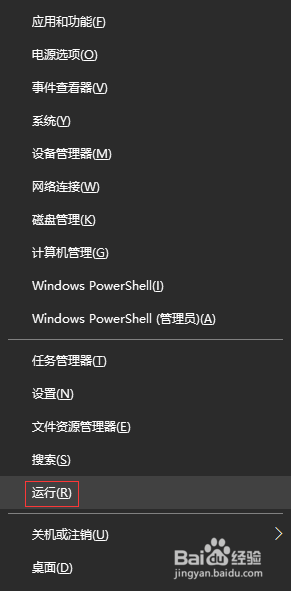
3.在打开的“运行”窗口中,输入“msconfig”命令,单击“确定”按钮。
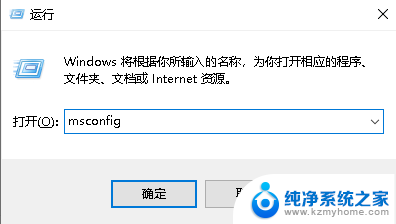
4.在“系统配置”窗口中单击“引导”选项卡。
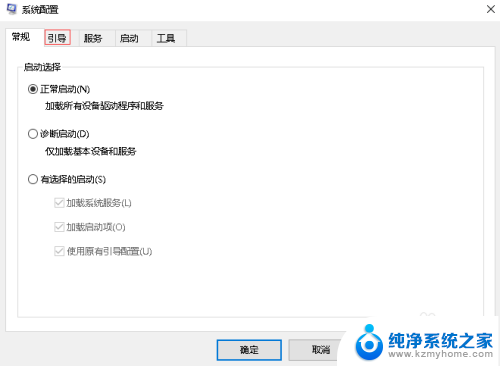
5.在“引导”选项卡下,我这里是作参考。一般下面有两个系统,选择多余的那个系统,会发现“删除”按钮是可以使用的,单击“删除”按钮。
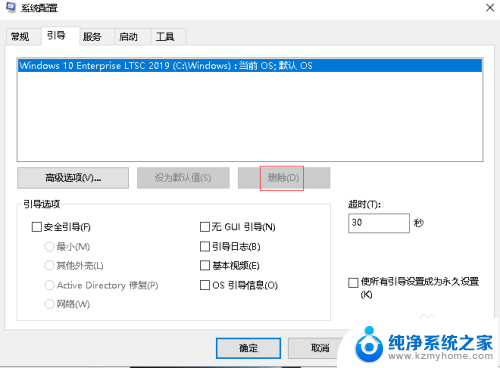
6.删除多余的系统后,单击下面的“确定”按钮即可。
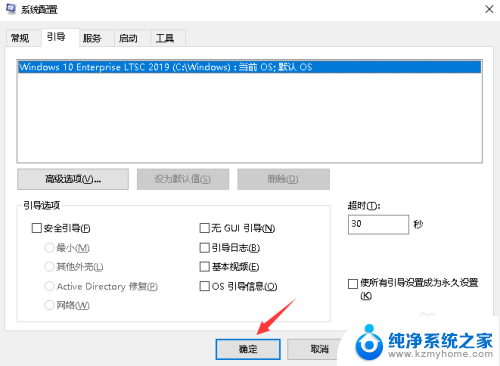
以上就是如何删除其他操作系统的全部内容了,如果你遇到了这种情况,可以按照以上方法来解决,希望对大家有所帮助。
win10删除其他系统 win10开机选择系统怎么删除多余的系统相关教程
- win10启动系统选择怎么删除 win10开机系统选择删除的方法
- win10启动好几个系统如何删除 如何删除win10开机多余的系统
- win10删除另一个系统 如何删除win10开机多余系统
- 怎么删除电脑系统 如何删除win10开机的多个系统
- 电脑做系统有两个系统怎么删除一个 win10开机如何删除多余系统
- win10启动菜单有多余的怎么删除 删除多余的操作系统启动菜单方法
- win10删除老系统 如何彻底删除Win10系统中的Windows.old文件
- win开机选择系统,怎么取消 win10开机如何取消选择操作系统
- win10 删除启动项 如何清除Windows10系统多余引导项
- win10开机选择默认系统 win10怎样设置系统启动默认开机系统
- win10如何查看蓝屏日志 win10蓝屏日志查看教程
- win10自动休眠设置 win10自动休眠设置方法
- 开机时按什么键进入bios win10系统开机按什么键可以进入bios
- win10两台电脑如何设置共享文件夹 两台win10 电脑共享文件夹的方法
- 电脑右下角的图标怎么显示出来 如何让win10所有图标都显示在任务栏右下角
- win10自动更新导致蓝屏 Win10正式版自动更新失败蓝屏怎么解决
win10系统教程推荐
- 1 win10自动休眠设置 win10自动休眠设置方法
- 2 笔记本蓝牙连接电视后如何投屏 win10笔记本无线投屏到电视怎么设置
- 3 win10关闭windows防火墙 Win10系统关闭防火墙步骤
- 4 win10开机图标变大了 win10电脑重启图标变大解决技巧
- 5 电脑重置后windows怎么激活 win10系统重置后激活方法
- 6 怎么开电脑麦克风权限 win10麦克风权限在哪里可以找到
- 7 windows 10开机动画 Windows10开机动画设置方法
- 8 输入法微软拼音怎么调 win10电脑微软拼音输入法怎么调整
- 9 win10没有ppt怎么办 win10右键新建中没有PPT选项怎么添加
- 10 笔记本硬盘损坏是否会导致蓝屏 Win10系统DRIVER POWER STATE FAILURE蓝屏怎么处理